1、首先,在桌面的空白处单击鼠标右键。

2、在弹出来的窗口中选择新建,新建一个文本文件。

3、打开桌面上新建的文本文件。
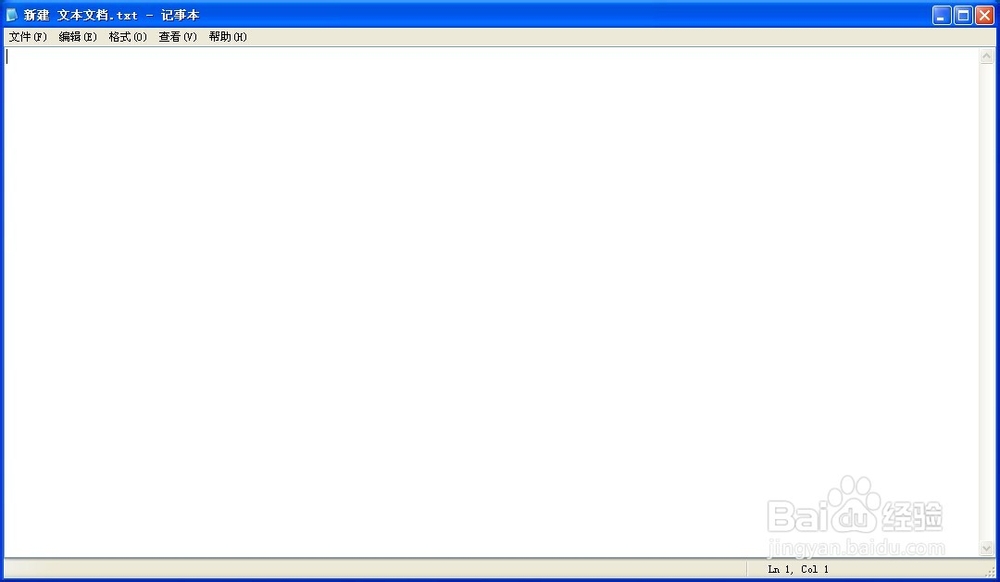
4、输入图片中所显示的命令。请一定要按照图中的命令来输入,空格也不要忽略哦!
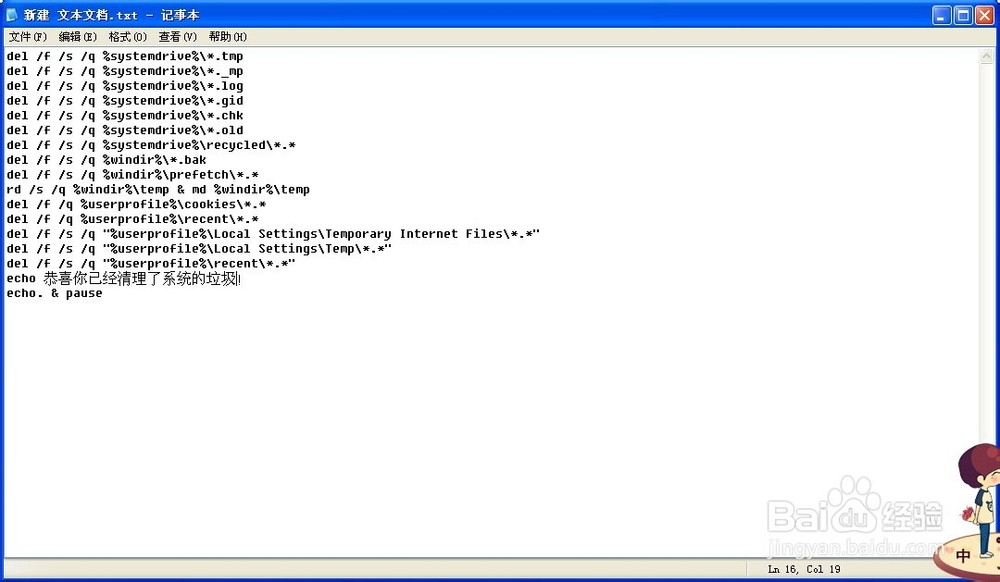
5、输入完成之后,选择左上角的文件,另存为。
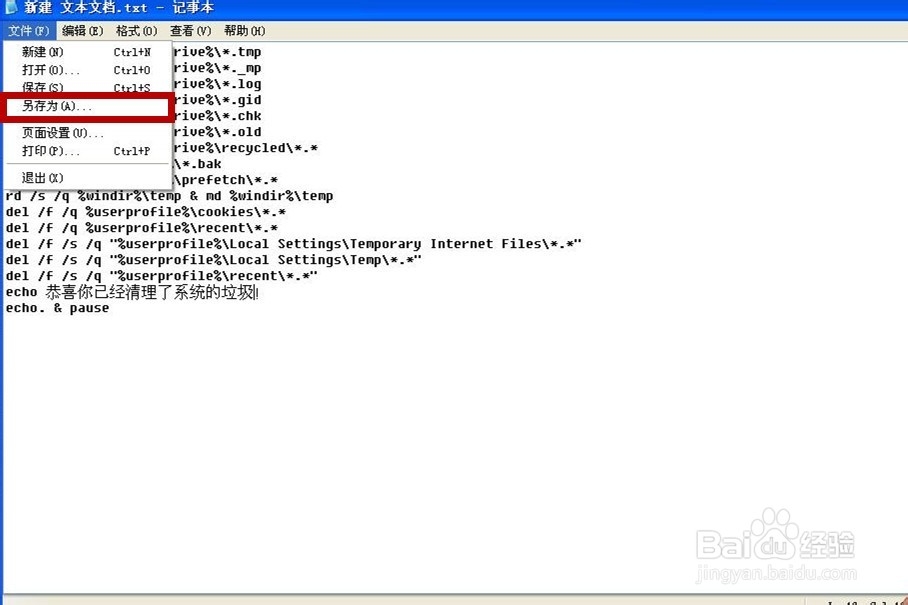
6、在弹出的另存为的窗口中,下方的文件名中输入你喜欢的名字,例如清理垃圾.bat,后缀名一定是.bat,这样才可以生成一个可操作的程序。在保存类型中选择所有文件,选择你要保存的地址,然后点击确定。
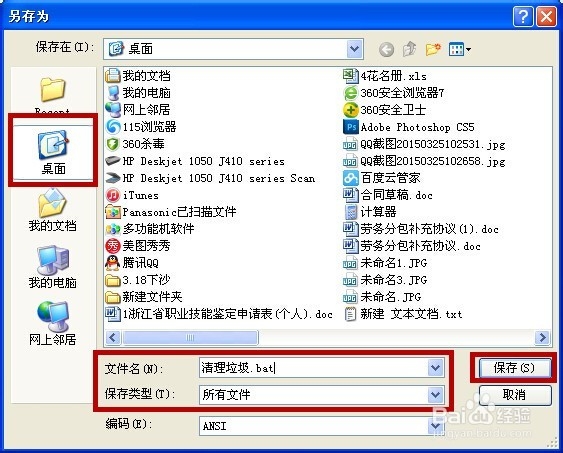
7、小编保存在桌面上,这个时候可以看到桌面上多了一个清理垃圾.bat的程序。
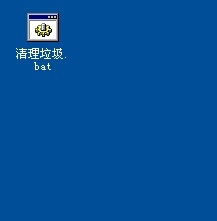
8、双击打开这个程序,会发现,已经在自动清理垃圾了,然后就是慢慢的等待时间咯。
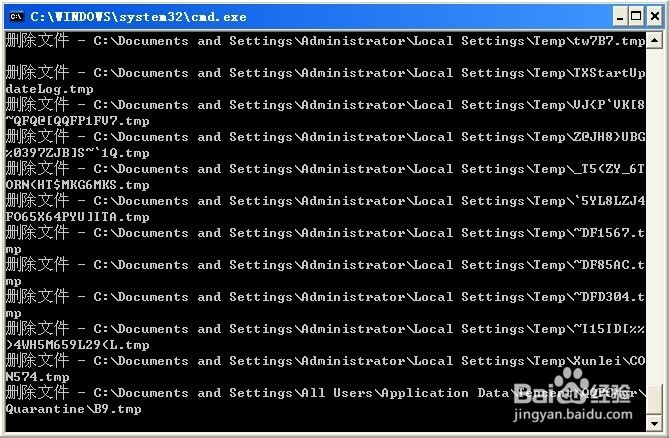
9、好了,清理结束了,是不是很块很方便呢。点击任意键就能退出这个程序。

